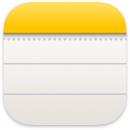 备忘录
备忘录
备忘录不单只是文本。快速记下灵感或添加核对清单、图像和网页链接等。从任意位置添加快速备忘录,包括在 App 或网页中、桌面上或者全屏幕或分屏浏览中。创建和使用标签来整理您的备忘录,以便轻松搜索同类备忘录。共享的文件夹可让您与群组共享整个备忘录文件夹,所有人都可以参与和协作。在备忘录中添加提及(@姓名)以提醒他人其感兴趣的更新内容。在“活动”视图中查看所有最新的更改。
在需要的位置添加快速备忘录。全新的快速备忘录可让您在 Mac 上从任意 App 或网站创建备忘录,随时在边栏中新的“快速备忘录”类别中查看。在 Mac 上处理各种任务时,您无需打开“备忘录”便可捕捉思绪、记下地点或添加想要记住的网站链接。返回原始 App 或网站后,您会看到快速备忘录的缩略图,提醒您已记录此站点或 App 的有用信息。轻点缩略图可打开快速备忘录。
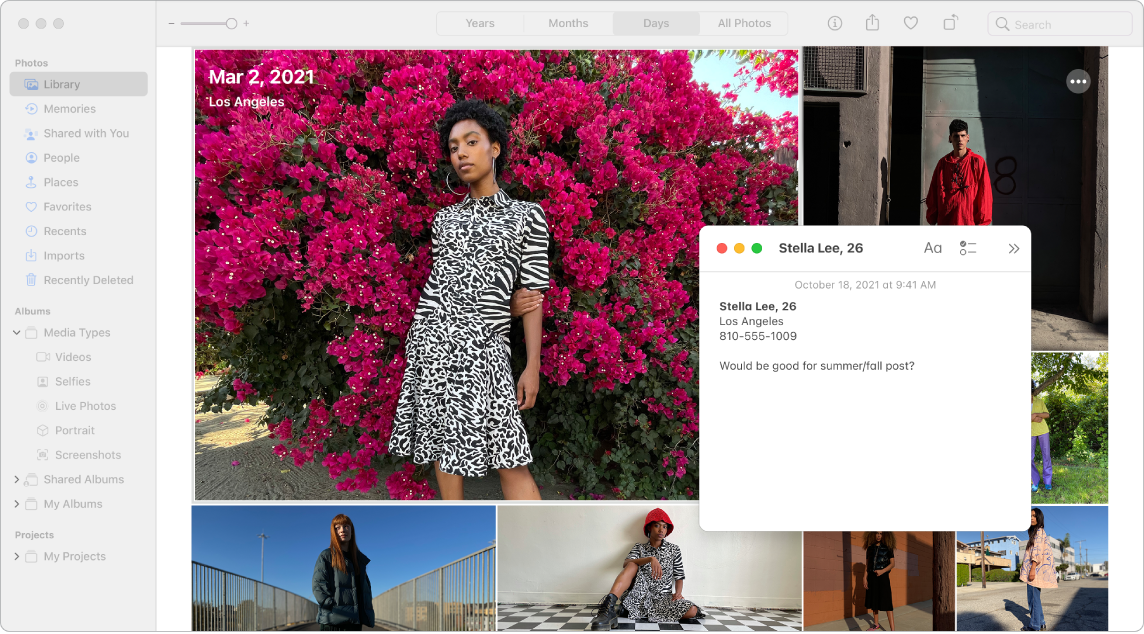
轻松访问。使用键盘快捷键 Fn-Q 或触发角(在“系统偏好设置”![]() >“桌面与屏幕保护程序”中指定)来随处创建快速备忘录。在 Safari 浏览器中,您可以高亮显示网页上的文本,然后点按“共享”
>“桌面与屏幕保护程序”中指定)来随处创建快速备忘录。在 Safari 浏览器中,您可以高亮显示网页上的文本,然后点按“共享”![]() >“添加快速备忘录”来将高亮显示的文本添加到备忘录。
>“添加快速备忘录”来将高亮显示的文本添加到备忘录。
调整快速备忘录的大小或位置(拖移一角可调整快速备忘录的大小或拖移标题栏来调整位置),这样便不会遮挡您正在查看的内容。
添加内容、锁定备忘录以及共享备忘录。在备忘录中使用“备忘录”工具栏快速添加交互式核对清单、照片、视频、速绘、表格、链接等。使用密码锁定备忘录。添加备忘录协作者,以及将备忘录副本发送到“邮件”、“信息”、“提醒事项”或“隔空投送”。
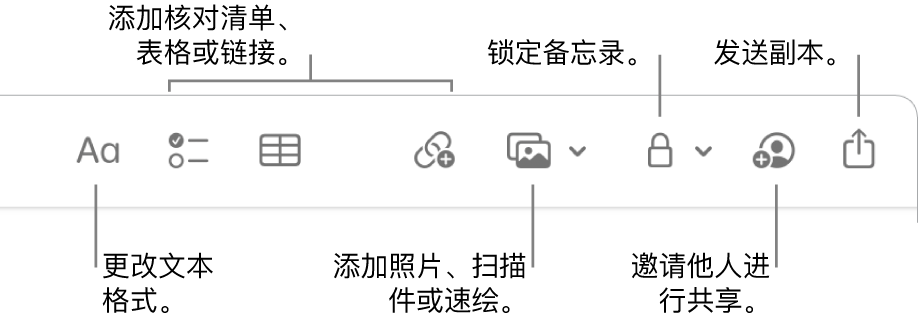
【提示】使用 Apple ID 登录且为“备忘录”打开 iCloud 后,您的备忘录在所有设备上保持最新:您可以在 Mac 上创建待办事项列表,然后随时随地在 iPhone 上核对这些项目。
添加标签。在备忘录正文的任意位置使用标签进行分类和整理。在标签文本前键入“#”符号。您可以在边栏中查看标签以快速跳到带有特定标签(如 #度假或 #烹饪)的备忘录。自定智能文件夹会自动将基于相同标签的备忘录收集到一处。
使用提及。添加提及(在姓名前键入“@”,如 @Leslie)以在项目或社交环境中与协作者直接联系。协作者会收到提醒,得知在备忘录中被提及,并且可以直接加入和参与。
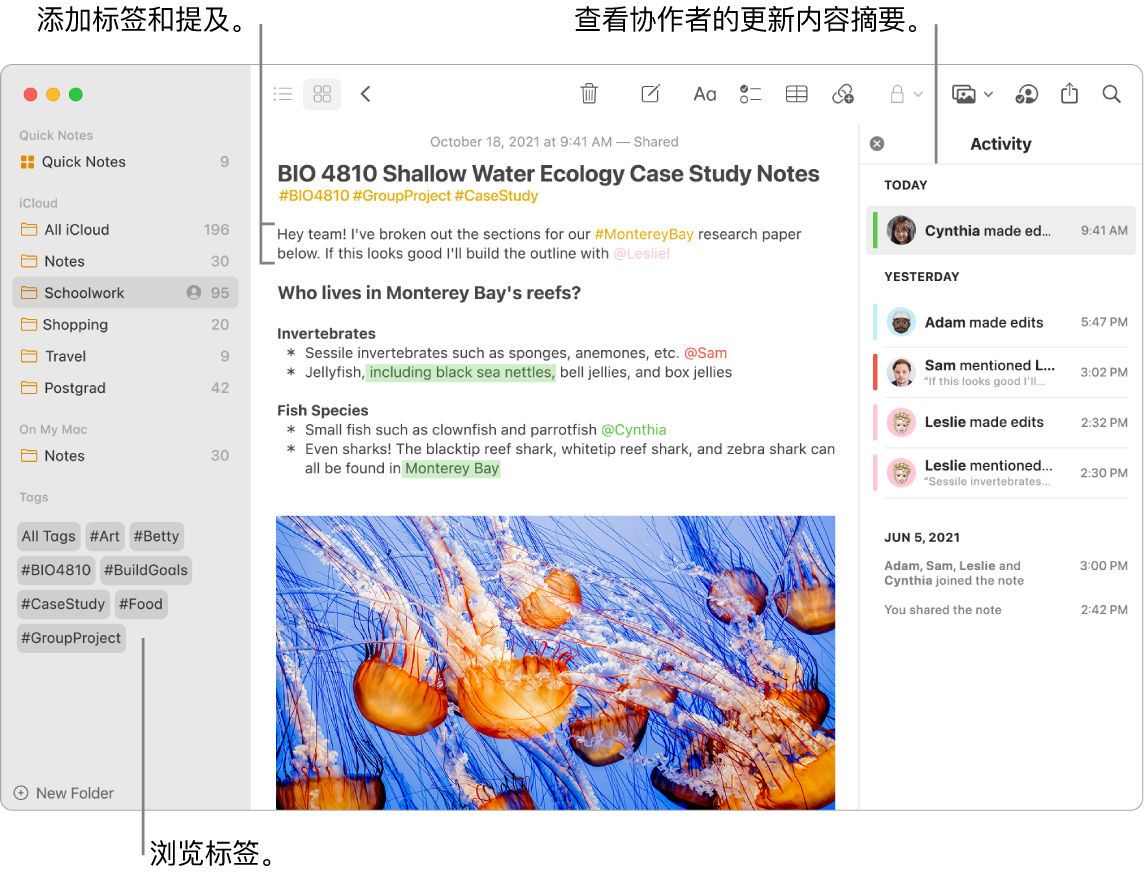
查看备忘录的活动摘要。在“备忘录”窗口右侧的“活动”视图中查看最新处理了共享备忘录的人。向右轻扫备忘录文本以查看编辑器标注,其中显示了高亮显示的更改以及备忘录的编辑日期和时间。
自定工具栏。按住 Control 键点按工具栏的任意位置以打开“自定工具栏”窗口。将喜爱的项目拖入工具栏以便于您工作。
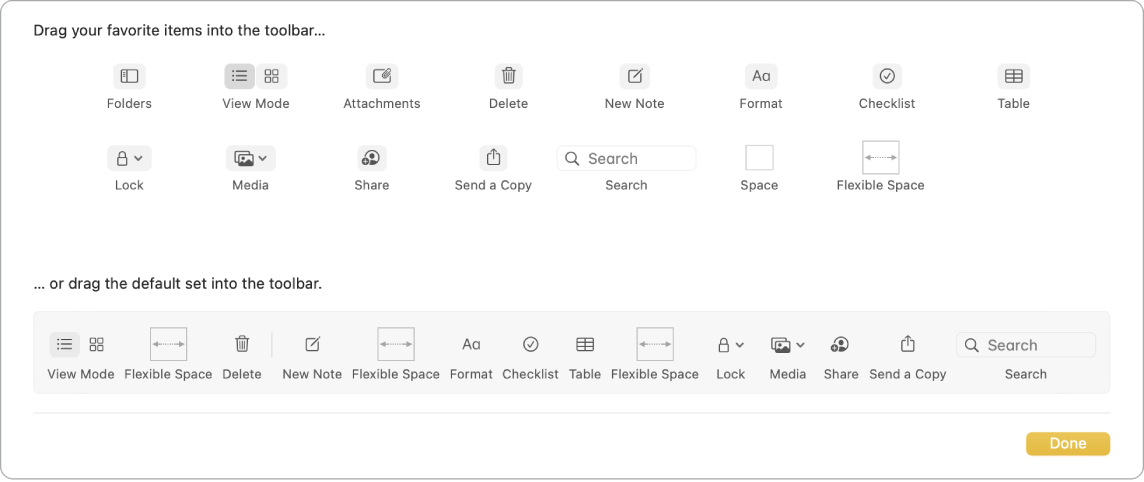
了解更多。请参阅《备忘录使用手册》。